Présentation
Dans tous les secteurs d'activité, le chiffrement des fichiers PDF permet de protéger et de sécuriser les documents. Cependant, le chiffrement des PDF complique l'affichage ou l'édition du contenu des fichiers, en particulier si vous avez perdu ou oublié le mot de passe utilisé. Heureusement, il existe des méthodes simples pour supprimer le chiffrement d’un PDF, que vous vous souveniez ou non du mot de passe de protection.

Ce billet vous présente 3 méthodes pour supprimer le chiffrement d'un PDF en toute simplicité. Suivez les guides pour résoudre votre problème étape par étape.
Supprimer le chiffrement d’un PDF avec SwifDoo PDF
SwifDoo PDF est un petit logiciel PDF puissant qui permet de chiffrer et de déchiffrer les documents PDF en un clin d'œil. Il vous permet de configurer un mot de passe d'ouverture ou d'autorisation pour vos PDF. La suppression du chiffrement des PDF est simple comme bonjour puisqu'il vous suffit d'accéder à l'option de chiffrement. Le logiciel dispose de nombreux autres outils pour éditer les fichiers PDF si nécessaire.
Découvrez comment supprimer le chiffrement d'un PDF en procédant comme suit.
Étape 1: Ouvrir le PDF avec SwifDoo PDF
Téléchargez gratuitement le suppresseur de mot de passe PDF et l'éditeur de PDF et lancez-le, puis cliquez sur "Ouvrir" pour ouvrir le fichier PDF dont vous avez besoin afin de supprimer le chiffrement. Si le PDF est verrouillé par un mot de passe, tapez le mot de passe dans la petite boîte de dialogue qui s'affiche pour accéder au fichier.
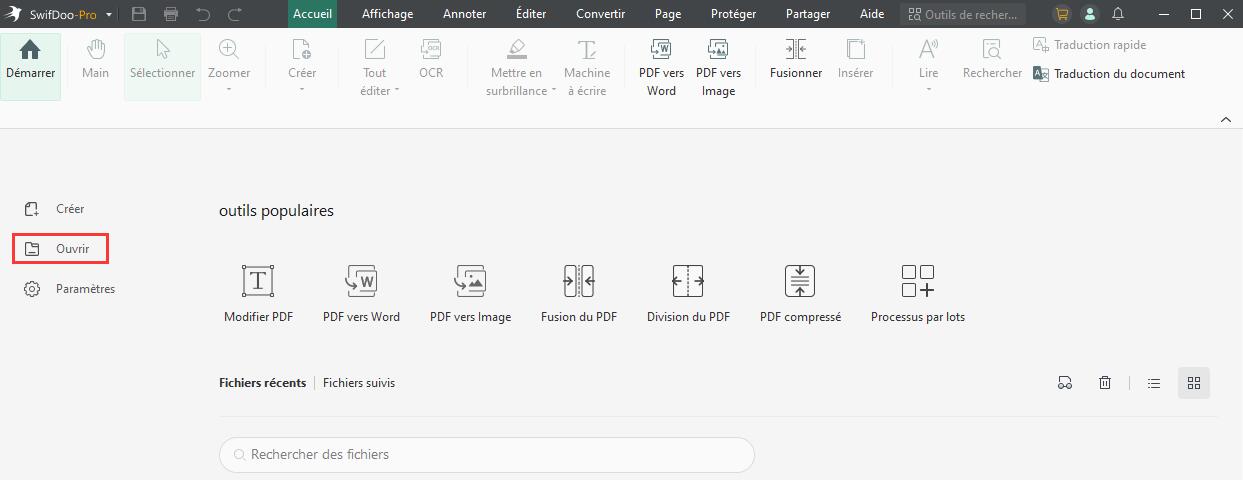
Étape 2: Naviguer jusqu'à l'option de déchiffrement
Cliquez sur l'onglet "Protéger" en haut pour choisir l'option "Déchiffrement" dans la barre de menu secondaire. La boîte de dialogue "Déchiffrement du PDF" s'ouvrira.
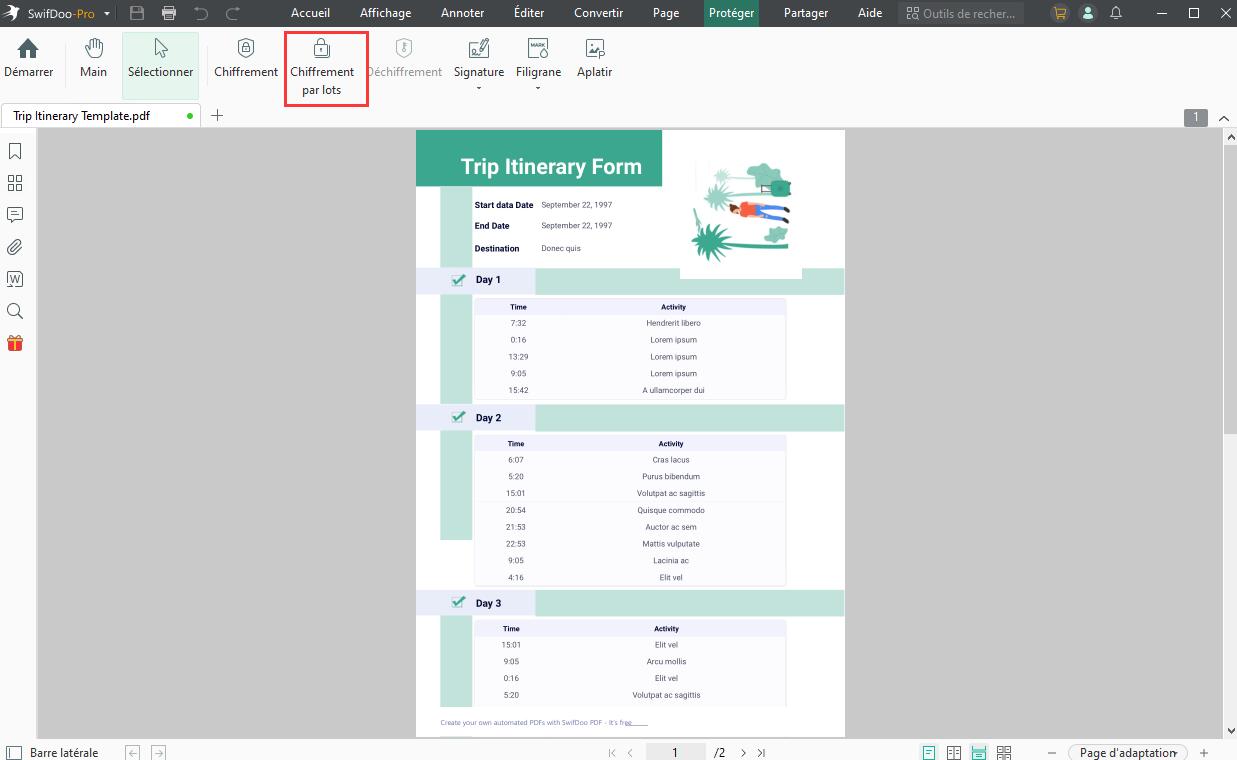
Étape 3: Supprimer le chiffrement du PDF
S'il y a un mot de passe d'ouverture, entrez le mot de passe d'ouverture dans le champ situé à côté de "Entrer le mot de passe". Appuyez sur le bouton "OK" pour supprimer le chiffrement du PDF. Lorsque la fenêtre indiquant "Déchiffré avec succès" s'affiche, votre PDF est déverrouillé.
Pour protéger un PDF à nouveau avec un mot de passe, utilisez l'option "Chiffrement" sous l'onglet "Protéger". Outre le chiffrement et le déchiffrement des PDF, SwifDoo PDF peut simplifier votre flux de travail grâce à un ensemble complet d'outils d'édition. Il vous permet de signer électroniquement ou de supprimer les signatures électroniques des PDF. Pour renforcer la protection de vos documents contre les modifications non autorisées et le vol de contenu, vous pouvez utiliser le logiciel pour ajouter des filigranes aux fichiers PDF.
【recommend】/pdf-blog/supprimer-filigrane-des-pdf
Si vous déverrouillez un PDF pour en éditer le contenu, vous n'avez pas besoin d'autres programmes et pouvez utiliser SwifDoo PDF. Après avoir supprimé le chiffrement du PDF, choisissez le menu "Édition" pour éditer le texte et les images du PDF à travers la puissante application PDF. Le logiciel peut également convertir des PDF numérisés en documents éditables Word, ou d’autres documents.

SwifDoo PDF - Logiciel PDF tout-en-un
- Ajouter ou supprimer le chiffrement des PDF
- Éditer, convertir, combiner, compresser et diviser des fichiers PDF
- 7 jours de service gratuit
Téléchargement gratuit
Windows 11/10/8.1/7/XP
Supprimer le chiffrement d’un PDF avec Aperçu
Les utilisateurs d'appareils Mac peuvent supprimer gratuitement le chiffrement des PDF grâce à l'application Aperçu préinstallée sur macOS. Cette application est à la fois une visionneuse de PDF et d'images. Elle vous permet de supprimer le mot de passe du propriétaire et de l'utilisateur en réexportant un PDF. Le logiciel dispose d'un éventail d'outils pour le marquage des PDF, et peut convertir les PDF en images, diviser et fusionner les PDF. Voici un bref guide sur comment supprimer le chiffrement d'un PDF avec Aperçu sur Mac.
Étape 1: Faites un contrôle-clic sur le PDF dont vous voulez supprimer le chiffrement, choisissez Ouvrir avec et Aperçu dans le menu contextuel;
Étape 2: Entrez le mot de passe d'ouverture s'il y en a un. Après avoir ouvert le fichier PDF, allez dans Fichier et choisissez Exporter en PDF;
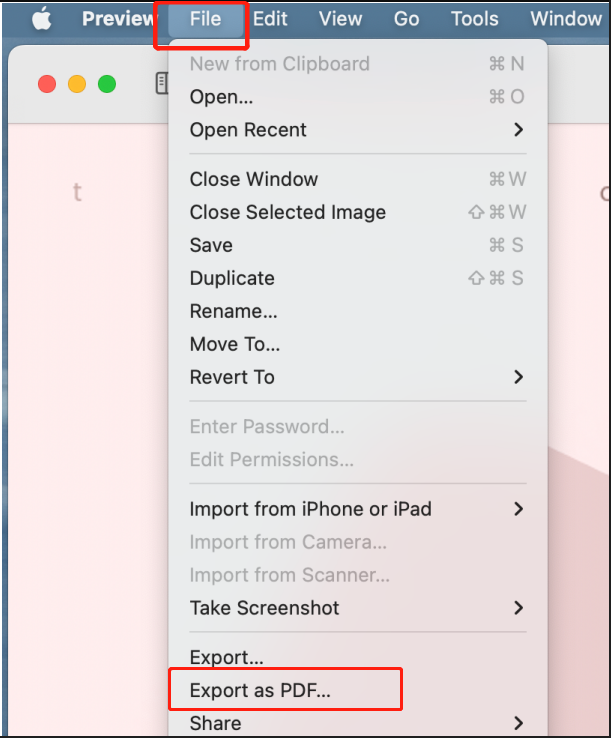
Étape 3: Si le PDF est sécurisé par un mot de passe, indiquez le mot de passe et cliquez sur Déverrouiller pour continuer;
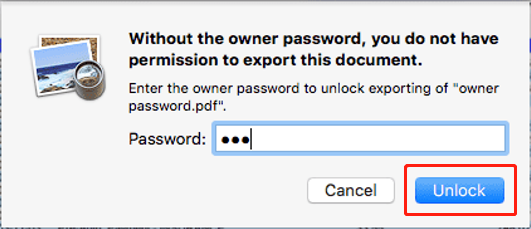
Étape 4: Décochez la case Chiffrer, nommez le fichier et appuyez sur le bouton Enregistrer pour supprimer gratuitement le chiffrement du PDF.
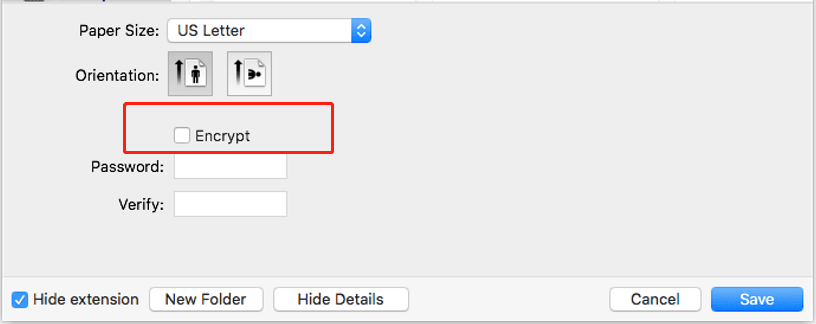
Supprimer le chiffrement d’un PDF avec Cisdem PDF Password Remover
Lorsque vous avez oublié le mot de passe du fichier PDF que vous souhaitez éditer, il peut être urgent de savoir comment déverrouiller le PDF sans mot de passe. C'est dans ce cas que Cisdem PDF Password Remover entre en jeu. Ce programme a été créé pour déchiffrer les PDF en supprimant les mots de passe d'ouverture ou d'autorisation sans trop de difficultés. Le logiciel de déchiffrement de PDF disponible sur Mac peut traiter plusieurs fichiers PDF en une seule fois. Découvrez comment supprimer le chiffrement des PDF à l'aide de ce logiciel.
Pour supprimer le chiffrement par mot de passe propriétaire ou d'autorisation d'un PDF:
Étape 1: Ouvrez le programme et ajoutez-y un fichier PDF;
Étape 2: Sélectionnez le PDF et cliquez sur Supprimer pour supprimer la sécurité du PDF sans entrer de mot de passe.
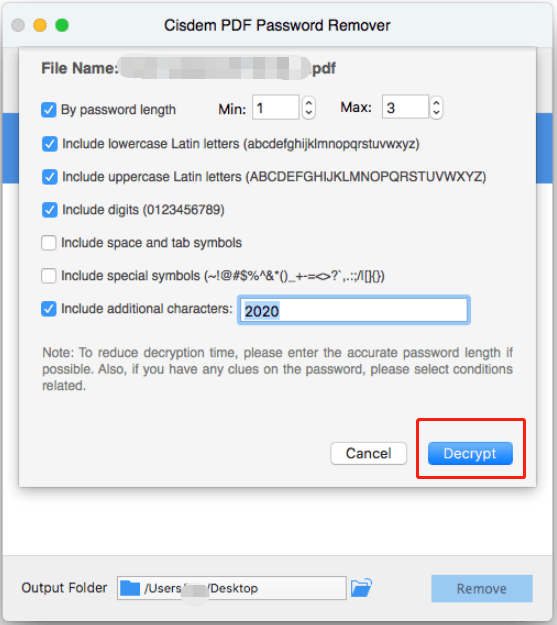
Pour supprimer le chiffrement du mot de passe utilisateur ou d'ouverture d'un fichier PDF:
Étape 1: Importez un PDF dans le déverrouilleur de PDF, appuyez sur l'icône Verrouillage et cliquez sur Oublié?;
Étape 2: Fournissez les informations relatives au mot de passe perdu, puis appuyez sur le bouton Déchiffrer;
Étape 3: Cliquez sur Supprimer pour supprimer le chiffrement du PDF.
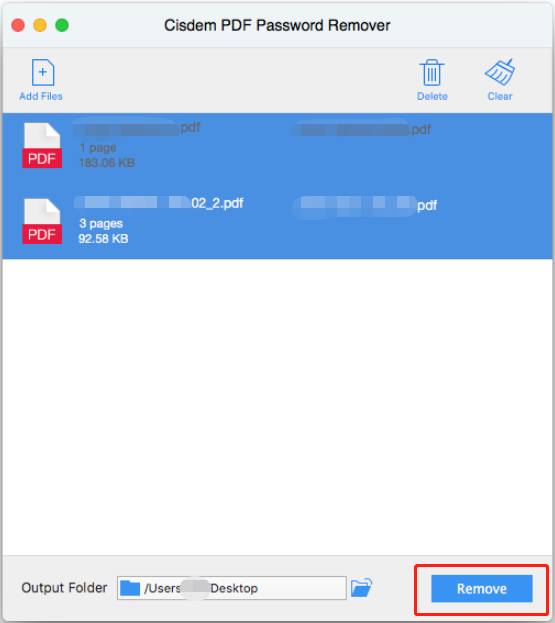
Conclusion
La suppression du chiffrement des PDF n'est pas une tâche ardue avec les suppresseurs de chiffrement PDF présentés dans ce billet. Si vous déchiffrez un PDF pour l'éditer, SwifDoo PDF est probablement le meilleur outil pour déverrouiller et éditer des PDF de manière puissante et aisée. Il est équipé de nombreuses autres fonctionnalités pour traiter les documents PDF en cas de besoin, telles que la conversion et l'organisation des PDF. Obtenez-le et essayez-le gratuitement!
Foire aux questions sur Supprimer le chiffrement d’un PDF
Comment puis-je supprimer le chiffrement d’un PDF dans Chrome?
Pour supprimer le chiffrement d'un PDF dans Chrome, faites un clic droit sur un fichier PDF protégé par un mot de passe propriétaire dans son dossier, choisissez "Ouvrir avec" > "Google Chrome" pour ouvrir le PDF dans Chrome, puis appuyez sur l'icône "Imprimer" dans le coin supérieur droit de la boîte de dialogue Imprimer, sélectionnez "Enregistrer sous PDF" dans le menu "Destination", et cliquez sur "Enregistrer" pour enregistrer le PDF sous une version déchiffrée.